Mac TimeMachine のフルリストア後のフルバックアップに注意
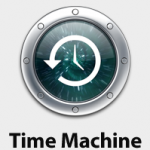
Mac で標準機能として提供されているバックアップ機能「Time Machine(タイムマシーン)」は、バックアップを開始してからあるタイミングで自動的にバックアップをとってくれ、バックアップされた時点であれば何時でも何度でも遡って1ボタンで復元することができるという便利な機能ですが、ディスクの全リストア後の動作には注意する必要があります。
Time Machine で取得したバックアップを用いてディスクの全ファイルをリストアした場合、次回バックアップはその差分からだと思いませんか?実際にディスクが故障したため交換し Time Machine からフルリストアした経験から言うと、正解は「フルリストア後の第1回はフルバックアップが走る」でした。
時間を待てばいいだけの様に思えるかもしれませんが、バックアップディスクの容量が少ない場合(バックアップを元のディスクとバックアップ先のディスクの容量が似通っている場合)にけっこう効いてきます。
Time Machine では自動的に、過去24時間は1時間ごとのバックアップデータを持ち、過去に遡るほどバックアップデータを減らして1ヶ月以上前のものは1週間ごとのバックアップに減らすという様にディスク容量を節約しています。それでも新しいバックアップを取得しようとしてバックアップディスクが既にいっぱいだと判ると、その場で一番古い履歴から削除していくことでバックアップに必要なディスク容量を確保します。(Mac OS X 10.7.5 の場合)。
そのため、バックアップディスクの容量が少ない場合に復旧時点でフルバックアップが実行されてしまうと、古い履歴の多くはディスク容量確保のために削除されてしまい、リストアが完了したもののリストア付近のバックアップ履歴しかなくなってしまう場合があります。そのためさらに過去に遡ってデータを復旧したいのにデータがないという事態に陥る可能性もあります。
ハードディスクも大容量化で安くなっているので、オリジナルディスクの3〜4倍くらいのバックアップディスクを用意できるならそうするべきだと、今回初めてフルリストアを行ってみて感じました。
いろいろなお店がハードディスクのネット通販をやっています。
備えのバックアップディスクは大容量ハードディスクを1本揃えてみては如何でしょうか?



